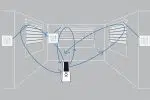Comment connecter 3 moniteurs sur un ordinateur portable ?

Lorsque vous avez l’impression que l’écran de votre ordinateur portant est petit pour les tâches que vous souhaitez effectuer, la solution peut être de connecter des moniteurs sur votre portable pour augmenter votre productivité. La question que vous vous posez sans doute est de savoir s’il existe un moyen efficace pour accomplir cette tâche.
Dans cet article, il sera donc question de vous donner des différentes astuces qui vont vous permettre de connecter trois moniteurs sur un ordinateur portable. En effet, il existe de nombreuses possibilités qui seront détaillées.
A lire aussi : Le guide ultime pour choisir le meilleur logiciel de nettoyage pour Mac
Connecter 3 moniteurs à partir d’une station d’accueil
L’utilisation d’un adaptateur DVI, HDMI ou VGA est une solution pour la connexion de 3 moniteurs sur un ordi portable. Toutefois, cette configuration est limitée si les ports USB ne sont pas suffisamment disponibles sur votre ordinateur. C’est la raison pour laquelle la station d’accueil peut être une bonne option.
Sur le marché, l’on trouve une gamme variée de stations d’accueil qui peuvent répondre parfaitement à vos besoins en fonction de votre budget. Il est fortement recommandé de choisir une station d’accueil ayant 3ports, elle est idéale pour la configuration de trois moniteurs sur votre portable. Le processus est simple :
A lire aussi : Agenda partagé gratuit pour les associations : découvrez ses atouts...
- La première étape consisté à s’assurer que votre ordinateur est capable de prendre en charge plusieurs moniteurs ;
- à l’aide des ports VGA, HDMI ou DVI, l’utilisateur doit connecter à la station d’accueil ;
- Connecter l’ordinateur à ladite station d’accueil ;
- Vous obtiendrez un programme d’installation qui vous donne les détails de comment configurer 3 moniteurs sous windows 10, il faudra donc suivre ce guide.
Bien que presque toutes les cartes vidéo de ce type soient compatibles avec la gestion de deux moniteurs, la possibilité de connecter trois écrans ensemble peut ne pas être évidente : pour cette raison, je vous recommande de jeter un œil aux spécifications techniques de la carte vidéo de votre PC. , pour vérifier cette possibilité.
Les câbles pour connecter les écrans à l’ordinateur et les prises correspondantes peuvent être de différents types : le choix des technologies à utiliser dépend des performances requises, des sorties disponibles sur le PC et des entrées vidéo sur les moniteurs. Ci-dessous, je vous montre quelles sont, à l’heure actuelle, les technologies de connexion (et les câbles) les plus fréquemment utilisées.
HDMI – est le mode de connexion le plus utilisé et le port du même nom est présent sur presque toutes les cartes vidéo et moniteurs actuellement sur le marché. Il est possible de transmettre et de recevoir des données avec une résolution allant jusqu’à 8K et un taux de rafraîchissement de 60 Hz mais, pour transmettre à une résolution de 4K ou supérieure, il est indispensable d’utiliser un câble HDMI 1.4 ou supérieur.
DVI – est une autre méthode connue et répandue de communication vidéo, présente sur de nombreux moniteurs et sur les ordinateurs de bureau et portables. Il prend en charge le transit de contenu en résolution QHD et un taux de rafraîchissement égal à 60 Hz. Grâce à des adaptateurs / câbles spéciaux, il est possible de « transformer » une sortie DVI en une entrée HDMI, et vice versa, une fonctionnalité utile lorsque l’un des les appareils concernés ont un port DVI, tandis que l’autre est équipé de HDMI.
DisplayPort / Mini DisplayPort – est une technologie disponible sur de nombreux ordinateurs, y compris les plus récents, ainsi que sur les Apple MacBook d’ancienne génération. Il est capable de transmettre des données avec une résolution maximale de 8K et un taux de rafraîchissement de 75 Hz.
Coup de tonnerre (USB-C) – Certains ordinateurs portables modernes haut de gamme, ainsi que les MacBook d’Apple, vous permettent de connecter plusieurs écrans externes via des ports Thunderbolt, au format USB-C, à l’aide d’un adaptateur HDMI ou Mini DisplayPort. Mais attention : dans certains cas (par exemple sur un ancien MacBook Apple 12″), le port USB-C de l’ordinateur peut ne pas être compatible avec la norme Thunderbolt, mais uniquement avec la norme DisplayPort. Cependant, la résolution maximale atteignable, dans ce cas, c’est 8K.
VGA – était l’une des normes de connexion vidéo les plus utilisées, avant l’avènement du HDMI. Il prend en charge la résolution FullHD au maximum, mais le contenu avec une résolution supérieure à HD peut ne pas s’afficher correctement. En raison de sa taille, ce port peut être manquant sur les appareils plus récents.
Si votre GPU n’est pas compatible avec la gestion de trois flux vidéo en même temps, vous pouvez également envisager d’acheter un Adaptateur vidéo USB externe : des appareils de ce type, disponibles dans les formats de transmission vidéo les plus courants, peuvent « transformer » un ou plusieurs ports USB de l’ordinateur en une entrée HDMI ou VGA et faire office de véritable carte vidéo supplémentaire (mais avec des performances limitées). Gardez à l’esprit que ces appareils, dans la plupart des cas, ne sont compatibles qu’avec les PC Windows et non les Mac.